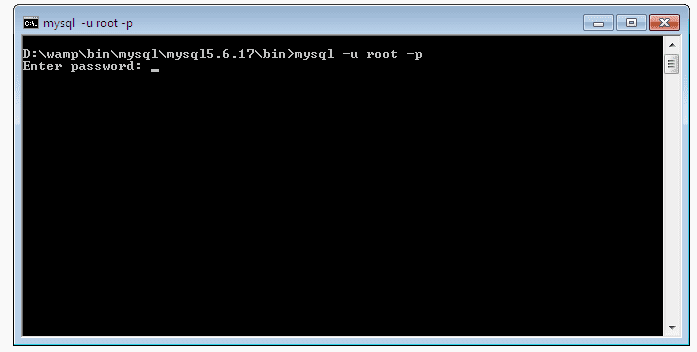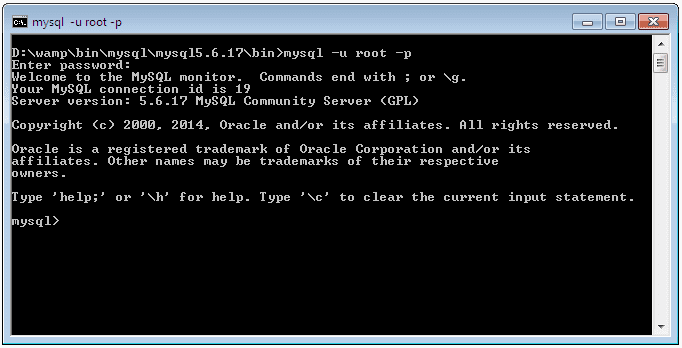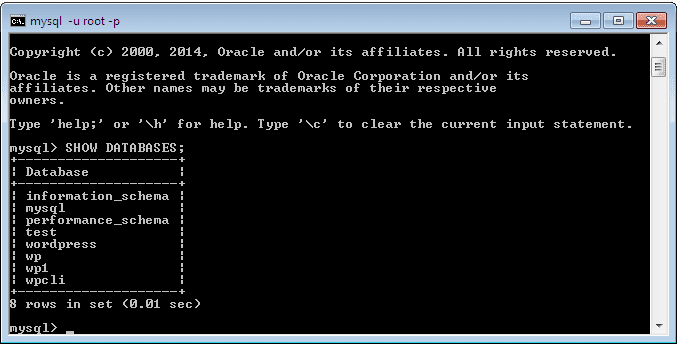Cómo ejecutar consultas MySQL a través del símbolo del sistema de Windows
Los programadores de software deben tener una buena práctica en herramientas de línea de comandos. Puede haber algunos escenarios en los que tenga que ejecutar consultas MySQL solo a través de la línea de comandos. Además, es una oportunidad para impresionar a las personas con las que está trabajando. Un beneficio más es que no necesita depender de la GUI para la base de datos como phpMyAdmin.
El usuario puede interactuar con las bases de datos MySQL a través de la línea de comandos sin importar qué sistema operativo esté utilizando. Todo lo que necesita es MySQL instalado en su sistema. En este artículo, explico cómo usar el símbolo del sistema de Windows para interactuar con las bases de datos MySQL. La misma técnica que se puede seguir en otros sistemas operativos.
Conecte el servidor MySQL a través del símbolo del sistema de Windows
Hacer interacción con bases de datos MySQL significa que debe ejecutar consultas o comandos MySQL. Para ejecutar comandos MySQL, primero debe conectarse al servidor MySQL. Abra el símbolo del sistema y navegue hasta el directorio donde instaló MySQL. En mi caso, la ruta es D: wampbinmysqlmysql5.6.17bin
Nota: Si ha agregado la ruta de MySQL en las variables de entorno, puede acceder directamente sin navegar al directorio anterior.
Una vez que establezca la ruta en el símbolo del sistema, ejecute el comando mysql -u root -p. Aquí asumo que su nombre de usuario para la base de datos es ‘root’. Presione Enter después de escribir el comando anterior.
En el siguiente paso, debe ingresar una contraseña. Si su contraseña está en blanco, simplemente presione el botón Enter. Verá un mensaje de bienvenida como el siguiente.
Eso significa que ha ingresado con éxito en el entorno MySQL y ahora puede ejecutar consultas MySQL.
Ejecutar consultas de MySQL en el símbolo del sistema
Para ejecutar consultas, primero debe seleccionar la base de datos. Al ejecutar SHOW DATABASES;query, obtendrá una lista de sus bases de datos.
De esta lista, seleccione la base de datos de su elección ejecutando el comando USE DATABASE_NAME;. Mi comando es USE wp;donde ‘wp’ es el nombre de mi base de datos. Después de presionar el botón Enter, verá el mensaje ‘Base de datos cambiada’.
Todo está listo. Ahora puede ejecutar las consultas de MySQL en la base de datos seleccionada. Ejecute las consultas que desee. Por ejemplo, estoy ejecutando una consulta de selección donde obtendré un valor de columna basado en la identificación.
De la misma manera, puede disparar otras consultas para interactuar con la base de datos. Para salir del entorno MySQL, escriba ‘Salir’ y presione Enter.
Espero que haya aprendido a ejecutar consultas MySQL a través del símbolo del sistema de Windows. Comparta sus pensamientos y sugerencias en una sección de comentarios a continuación.
Artículos relacionados
- Cómo escribir comandos MySQL para exportar e importar bases de datos
- Cómo hacer una copia de seguridad de su base de datos MySQL usando PHP